Vorresti un piccolo consiglio? Nessun problema, in questo documento ho inserito alcuni spazi vuoti in eccesso. Li ho ovviamente inseriti intenzionalmente, ma a volte riceviamo un documento dal cliente o creiamo noi stessi un layout con molto testo. Può succedere che vengano inseriti due o addirittura tre spazi vuoti e ovviamente questo non dovrebbe accadere. Non ha un bell'aspetto e risulta molto difficile da correggere.
Passaggio 1
Sotto la voce Carattere ho attivato i caratteri nascosti.
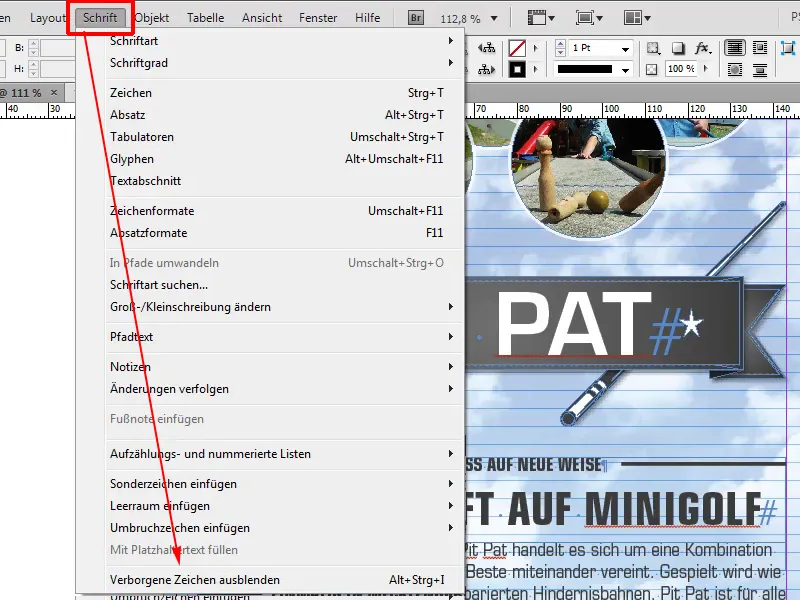
Passaggio 2
Ingrandiamo il documento premendo Ctrl+Più (+) e vediamo che ogni puntino è uno spazio vuoto. In alcuni punti ce ne sono addirittura due e ovviamente questo non dovrebbe accadere.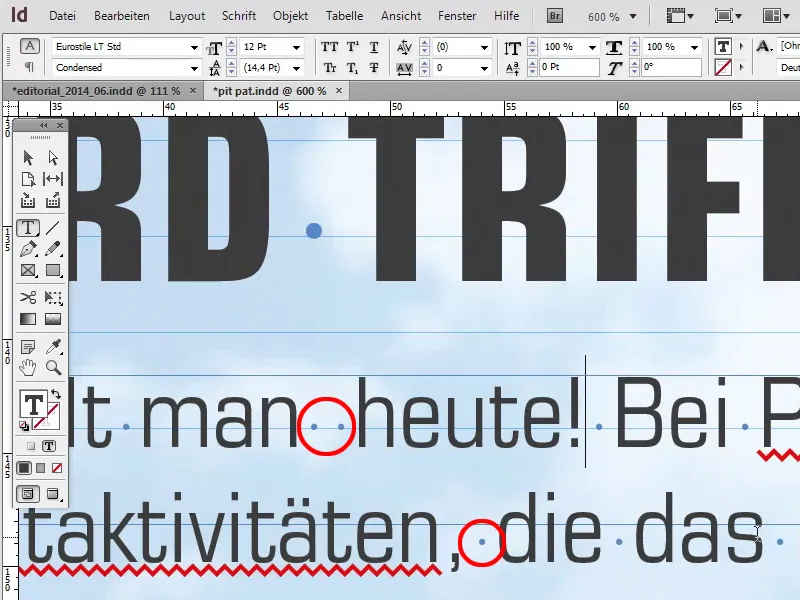
Passaggio 3
Potremmo passare manualmente tutto il documento riga per riga, ma diventeremmo pazzi. Sarebbe quindi utile se potessimo correggere automaticamente, ovvero sostituire più spazi vuoti con uno solo.
Con la funzione Trova/Sostituisci possiamo cercare due spazi vuoti sotto Cerca: e sostituirli con uno spazio vuoto sotto Sostituisci con: per rimuovere tutti gli spazi vuoti superflui.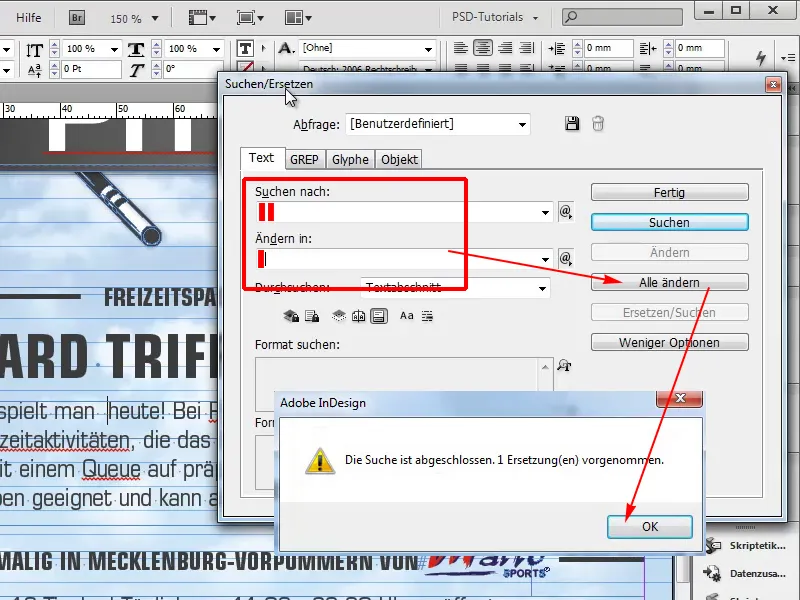
Passaggio 4
Questo potrebbe funzionare, ma il problema è ovviamente che dovremmo esaminare tutte le combinazioni. Ciò significa uno spazio vuoto, due, tre, quattro, cinque, sei, sette, otto. Non è affatto necessario e richiede molto tempo. Pertanto sarebbe meglio se funzionasse più rapidamente. Ad esempio, qui ci sono tre spazi vuoti.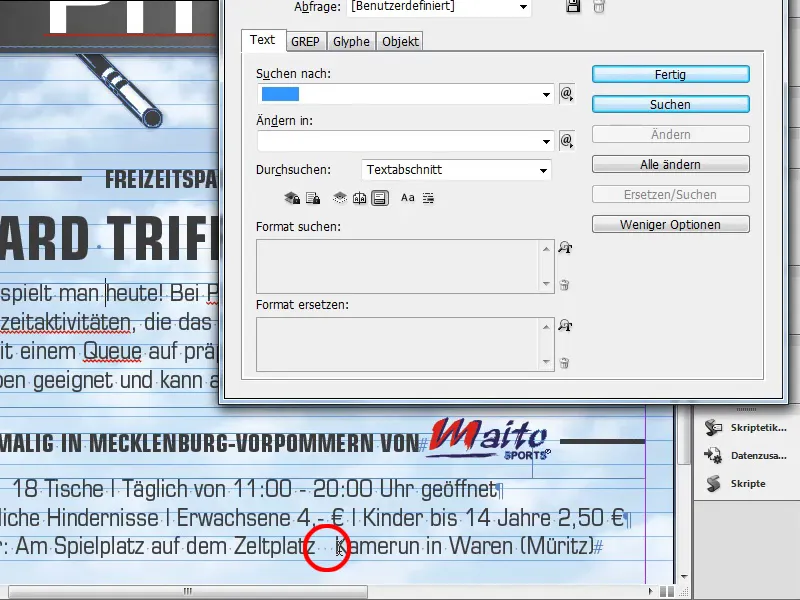
Passaggio 5
Non avremmo rimosso immediatamente i tre spazi con Trova/Sostituisci, poiché stavamo cercando solo due spazi vuoti. Per questo problema c'è la funzione GREP. È un po' complicata, ma è comunque molto efficace. Qui possiamo ad esempio dire di voler sostituire tutti gli spazi vuoti con uno spazio vuoto.
Il (\h) serve semplicemente a cercare gli spazi vuoti orizzontali e sostituirli con uno spazio vuoto $1. Il {2,} significa che si vuole cercare uno o più spazi vuoti che compaiono. Quindi non solo uno spazio vuoto, ma anche due, tre, quattro, …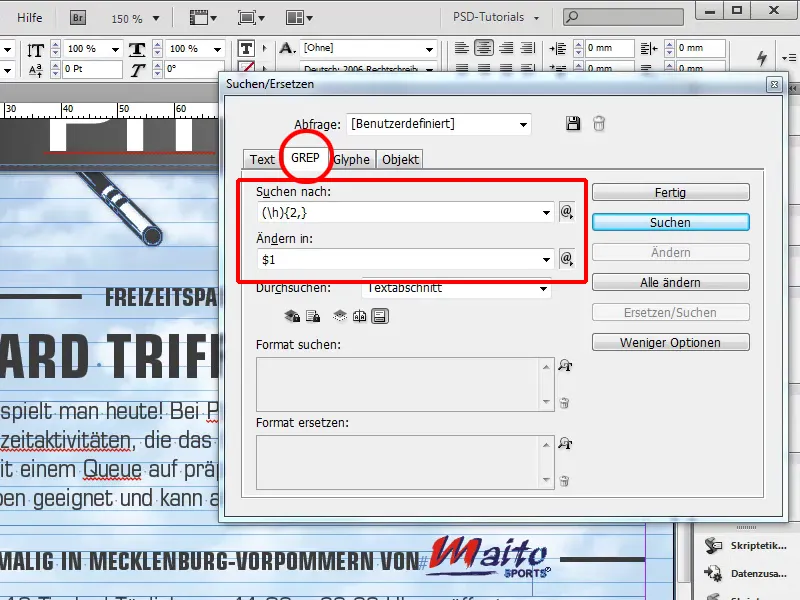
Passaggio 6
È un po' complicato, ma ci accontentiamo così. Come detto, in alcuni punti del documento ho inserito volutamente due, tre o più spazi vuoti. Con Ricerca possiamo scegliere dove effettuare la ricerca. Andiamo su Documento e clicchiamo su Sostituisci tutto.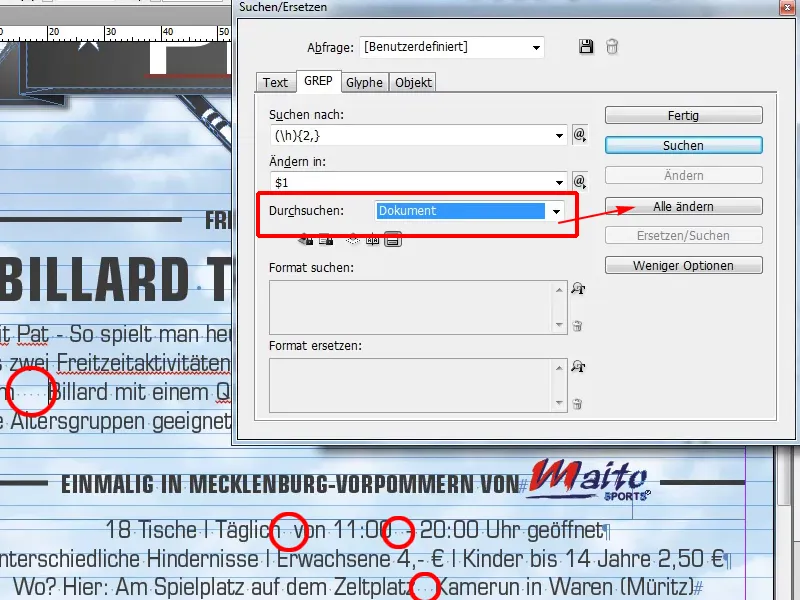
Passaggio 7
Come vediamo, ha trovato cinque corrispondenze e ha effettuato cinque sostituzioni. Clicchiamo su OK e …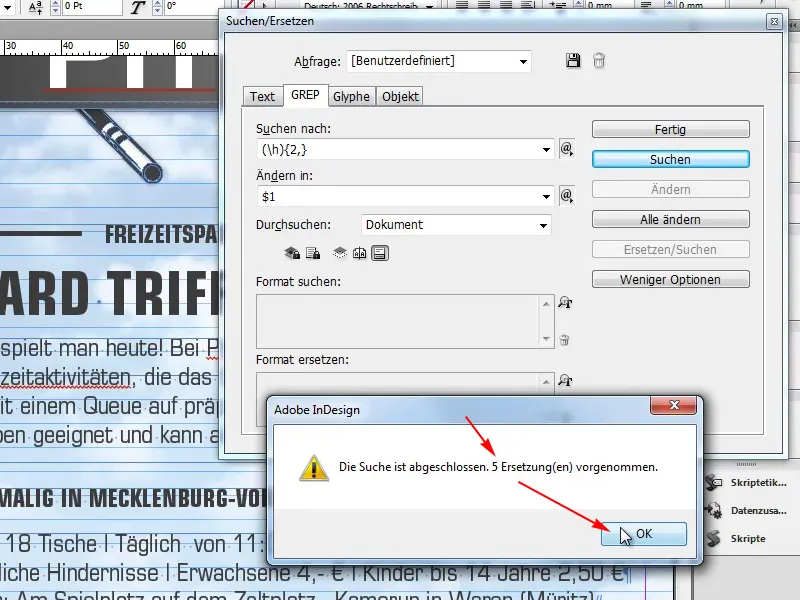
Passaggio 8
… vediamo che tutti gli spazi vuoti inutili sono stati rimossi. Non è fantastico?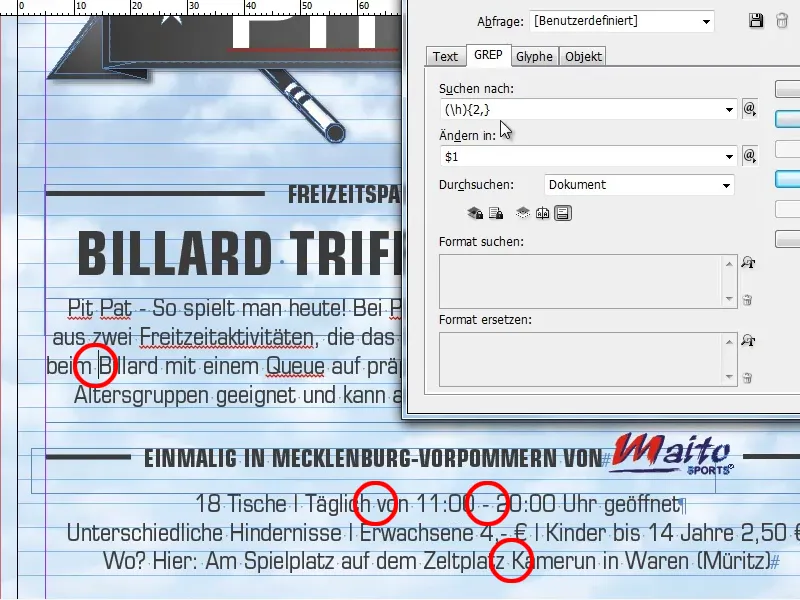
Memorizzate semplicemente, (\h){2,} sostituzione con $1. Qui possiamo inserire anche un solo spazio vuoto anziché $1, funzionerebbe allo stesso modo.
Credo che questo sia un consiglio molto interessante e risparmierà parecchio lavoro a molti di voi.


